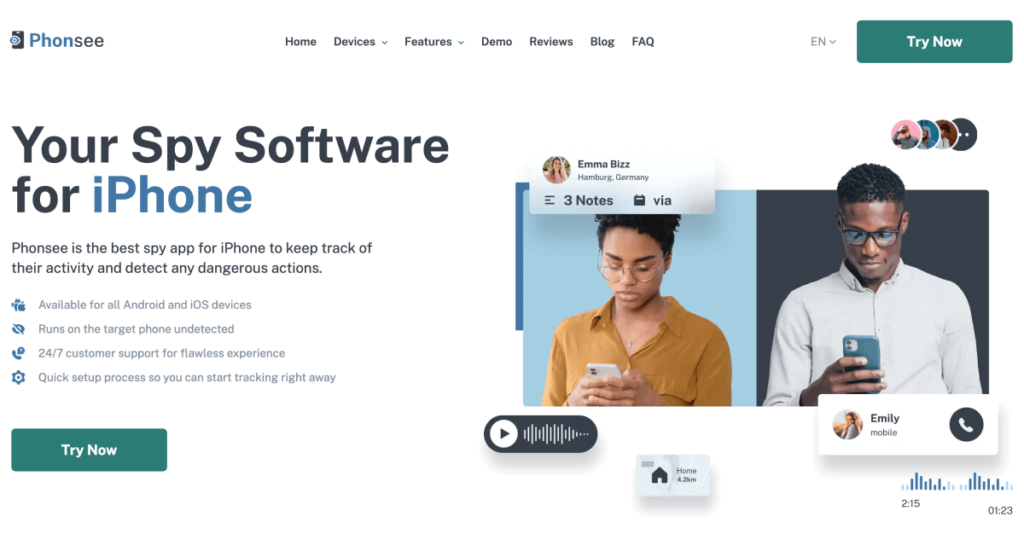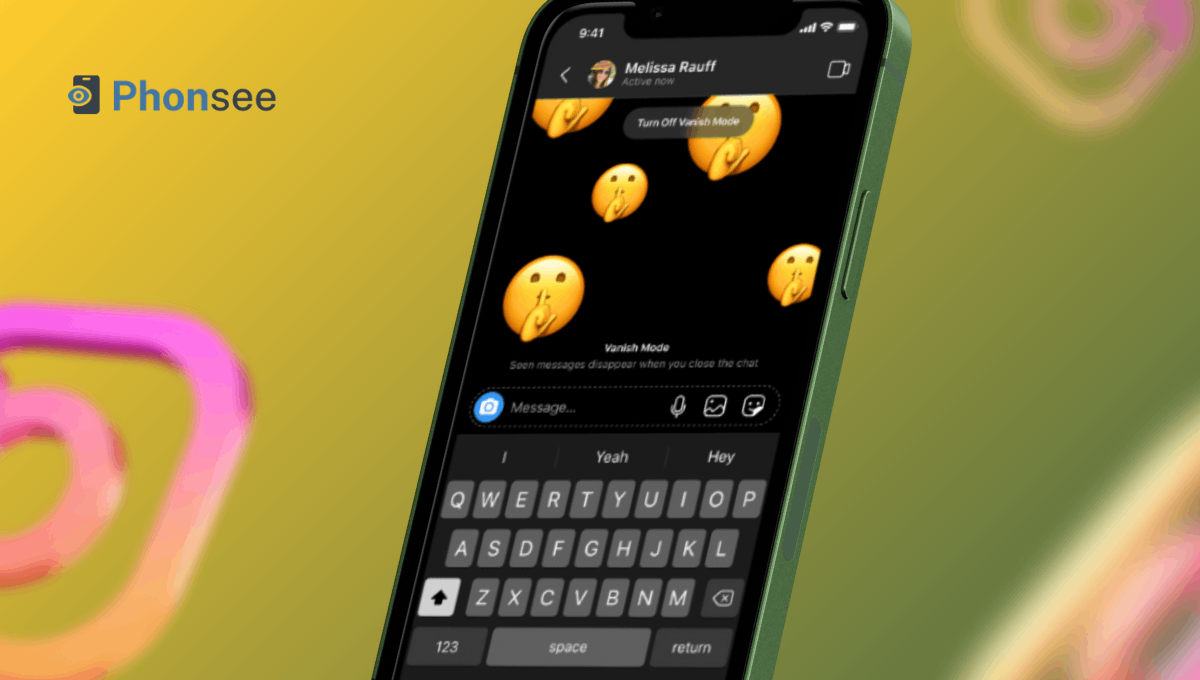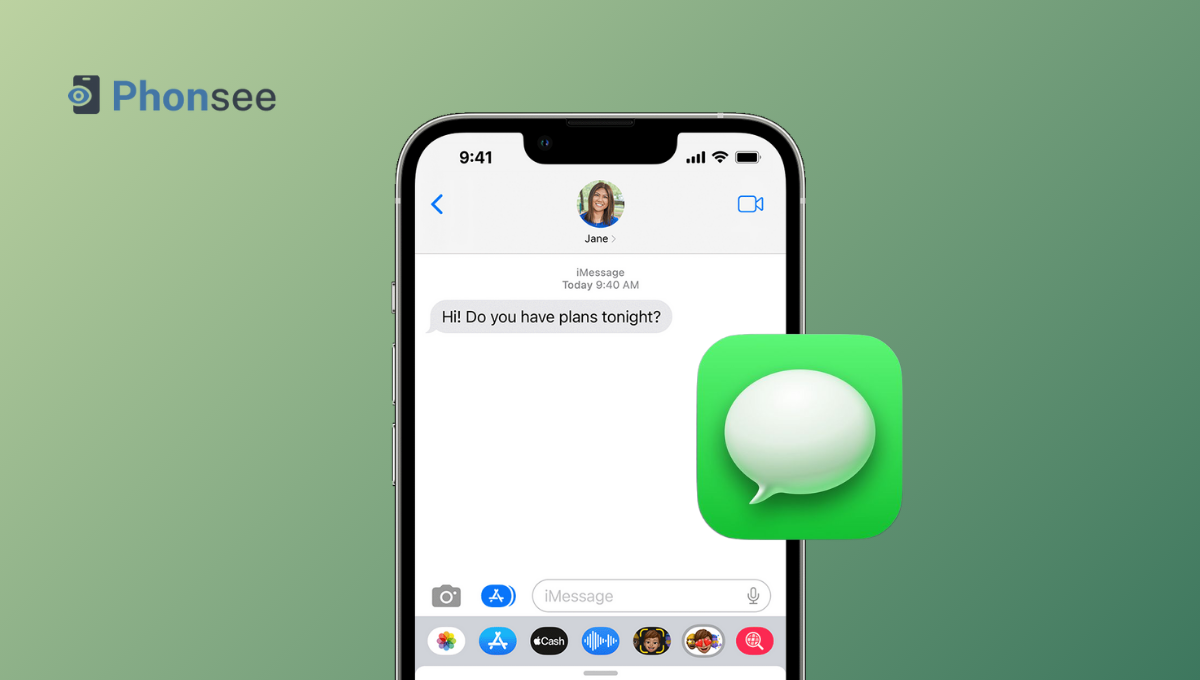Sådan låser du iPhone op uden adgangskode eller Face ID
Du har altså en Apple-enhed – som faktisk kører verdens mest sikre operativsystem – men du er ikke særlig begejstret for den, når skærmen viser meddelelsen “iPhone utilgængelig. Prøv igen.” Måske har du glemt din adgangskode, din Face ID virker ikke, eller måske er dine kære låst ude og beder dig om hjælp.
Alle disse grunde betyder ikke rigtig noget, når teknologien svigter dig på det værst tænkelige tidspunkt. Men giv ikke op endnu. Tag en dyb indånding. Fortsæt med at læse, mens vi forklarer, hvordan du låser din iPhone op uden adgangskode eller Face ID, trin for trin.
Indholdsfortegnelse
Er det muligt at låse iPhone op uden Face ID eller adgangskode?
Ja, du kan låse iPhone op uden Face ID eller adgangskode. Den hurtigste mulighed er at nulstille fabriksindstillingerne. Dette vil slette alle dine data, inklusive adgangskoder, så du bliver nødt til at konfigurere din iPhone fra bunden bagefter. Vi anbefaler ikke at gøre dette, før du først har prøvet andre metoder. De kan tage lidt længere tid, men du mister ikke noget i processen.
Sådan låser du en andens iPhone op: De 3 bedste måder
Lad os nu gennemgå de afprøvede metoder til at låse en iPhone op, der er beskyttet af Face ID og/eller adgangskode.
1. Lås iPhone op uden Face ID eller adgangskode med Phonsee
Kan man låse en iPhone op uden kode eller Face ID? Ja! Du kan undgå at sidde i timevis foran en låst skærm med en pålidelig App til oplåsning af iPhone, såsom Phonsee.
Phonsee er din adgangsbillet til alle låste Apple-enheder. Den giver dig adgang med en nem installationsmetode – iCloud Sync – uden godkendelse via ansigtsgenkendelse eller adgangskode. Kort sagt kan du gøre alting eksternt fra din browser.
Og hvis du spekulerer på, hvordan du kan låse en andens iPhone op, fordi du er bekymret for dit barns brug af mobiltelefonen, eller bare er nysgerrig efter at vide, hvad dine kære laver, er Phonsee et godt valg.
Den har fjernovervågningsfunktioner, så du kan se, hvad der sker på telefonen, uden at du behøver at holde den i hånden. Her er nogle af dens vigtigste funktioner:
- Let at bruge. Følg blot vejledningen på skærmen for at låse en iPhone op. Du behøver ingen tekniske færdigheder for at bruge Phonsee.
- Høj kompatibilitet. Phonsee understøtter alle iPhones og iPads, både gamle og nye.
- Allround overvågning. Tjek fotos, filer, e-mails, kontakter og placeringer i realtid, ligesom hvis du holdt telefonen i hånden.
Lad os nu se på hvordan man kommer ind på en iPhone uden adgangskode eller Face ID ved hjælp af Phonsee:
- Opret din konto på phonsee.com, vælg et abonnement og vælg din iOS-enhed.
- Vælg iCloud Sync som installationsmetode.
- Log ind på din Phonsee-konto.
- Indtast iCloud-loginoplysningerne for den enhed, du vil låse op.
- Du modtager to meddelelser med bekræftelseskoden: den ene vises på måltelefonen, og den anden sendes til din iCloud-e-mail.
- Indtast bekræftelseskoden på Phonsee-webstedet for at afslutte linkprocessen.
- Vent på, at Phonsee indsamler dataene. Det tager normalt 10-20 minutter.
- Det var det! Nu har du adgang til dataene på måltelefonen.
2. Sådan omgår du Face ID via Find My
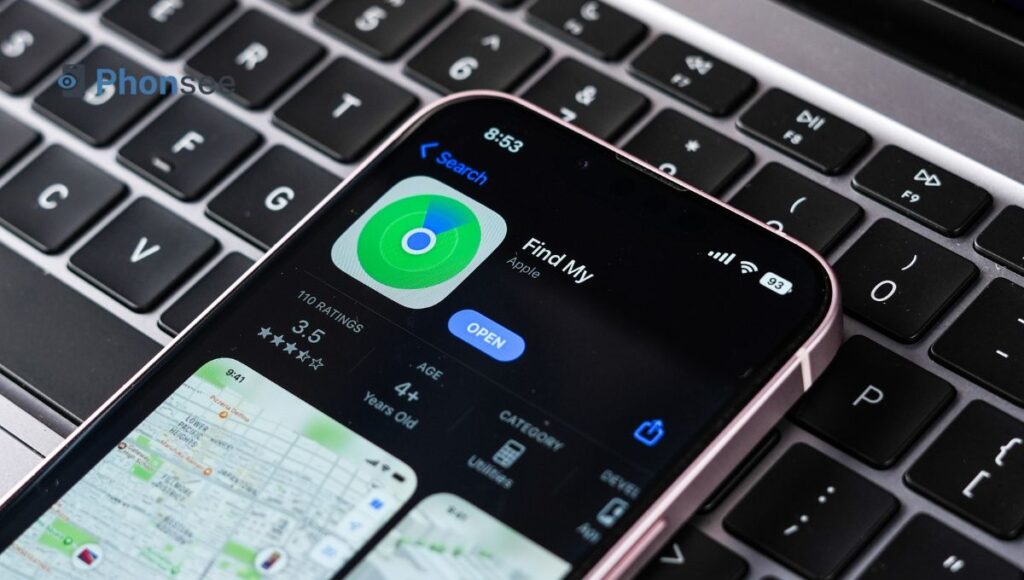
Find My er en indbygget funktion på iPhones, der hjælper dig med at finde dine enheder, der er logget ind under det samme Apple-id. Den har en “Slet-tilstand”, der giver dig mulighed for at låse iPhone op uden Face ID eller adgangskode.
Advarsel: Brug af denne metode vil slette alle dine data. Vi anbefaler derfor kun at bruge den som en sidste udvej.
Her er, hvad du skal gøre:
- Åbn Find My-appen på din anden iOS-enhed.
- Under kortet ser du en liste over tilknyttede enheder. Vælg din låste iPhone.
- Vælg “Slet iPhone” i menuen. Det vil nulstille din telefon til fabriksindstillingerne og slette alle data.
- Genstart din iPhone. Når du bliver bedt om at konfigurere den, skal du vælge “Gendan fra iCloud-sikkerhedskopi”.”
- Log ind på din Apple-id og vælg den seneste sikkerhedskopi.
- Vent til sikkerhedskopieringen er færdig. Nu kan du omgå Face ID på iPhone og få adgang til den.
3. Sådan låser du iPhone op ved hjælp af indstillingen Glemt adgangskode på iOS 18
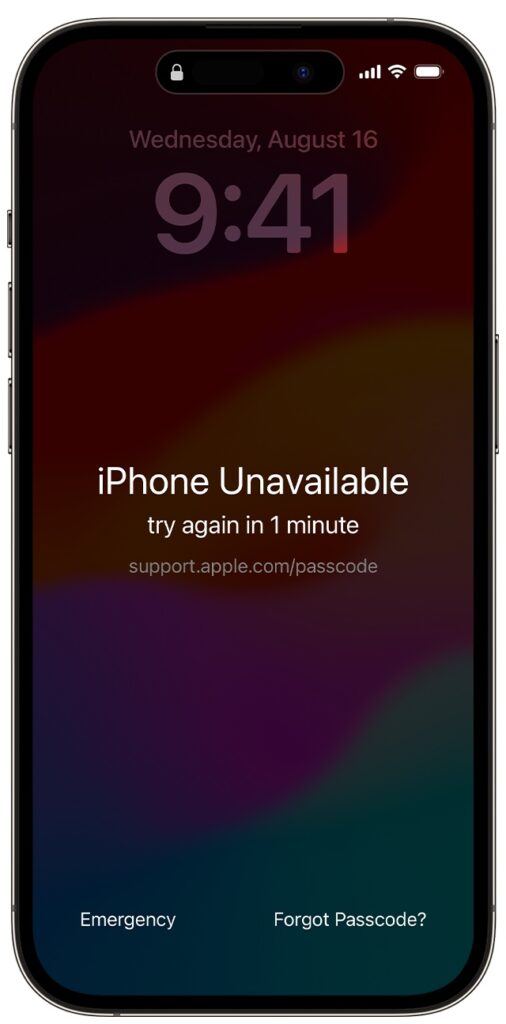
Den nyeste iOS-version giver dig mulighed for at få adgang til din telefon med en gammel adgangskode, hvis du har glemt den nye. Den nye funktion hedder “Glemt adgangskode” og fungerer under visse betingelser, f.eks.:
- Du har ændret skærmkoden inden for 72 timer.
- Du husker det korrekte gamle kodeord. Hvis ikke, bliver din iPhone permanent låst.
Sådan låser du iPhone op uden adgangskode eller Apple-id:
- Hold sideknappen nede for at aktivere telefonens skærm.
- Indtast den forkerte adgangskode, indtil du ser teksten “iPhone utilgængelig”.”
- Tryk på “Glemt adgangskode” i nederste højre hjørne af skærmen.
- Vælg “Prøv at nulstille adgangskode”.”
- Indtast din gamle adgangskode. Opret derefter en ny.
Bonustip: Sådan låser du iPhone op med lommeregneren
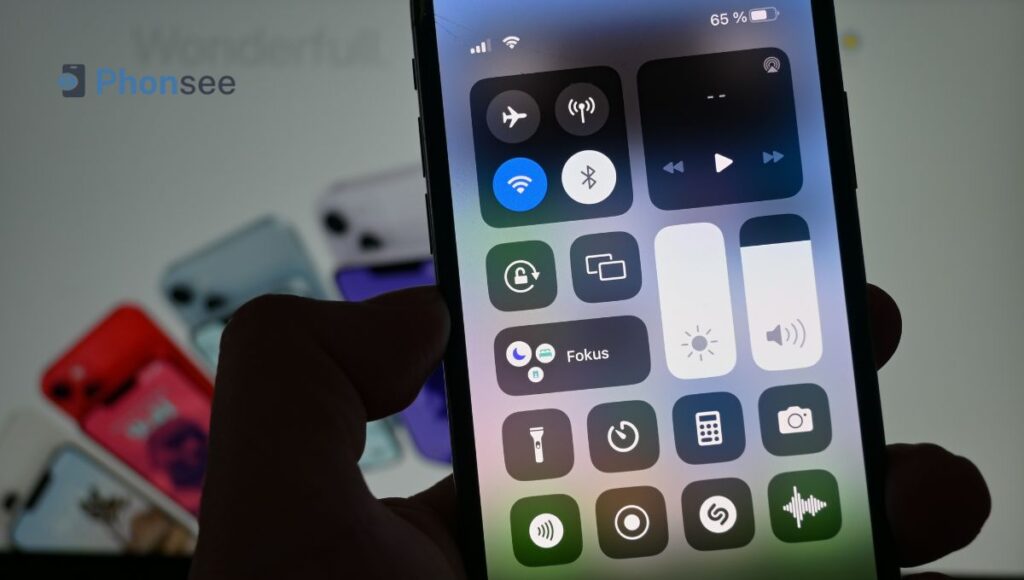
TikTok er et centrum for virale lifehacks. Nu topper korte videoer, der forklarer, hvordan man kommer ind på en låst iPhone uden adgangskoden ved hjælp af lommeregneren, listen over ”Trending” på denne platform. Lad os se på, hvad du skal gøre:
- Stryg opad for at åbne Kontrolcenter. Aktiver flytilstand.
- Åbn appen Lommeregner. Indtast et vilkårligt decimaltal.
- Skift til liggende tilstand. Tryk derefter på “IN” og “RAND”.
- Stryg opad på skærmen. Du har låst din iPhone op!
Advarsel: Denne metode fungerer ikke altid som forventet. Nogle TikTok-brugere sagde, at de formåede at omgå ansigtsgenkendelse på ældre iPhone-modeller, såsom iPhone XR, men ikke på nyere modeller.
Hvad er den bedste måde at få adgang til en iPhone uden adgangskode?
Er du usikker på, hvordan du kommer ind på din telefon uden adgangskode på den sikreste måde? Vi anbefaler Phonsee som den bedste løsning. Det vil ikke udløse en fabriksindstilling af systemet, så alle dine oplysninger forbliver, hvor de er – på din iPhone.
Det er nemt at bruge Phonsee og kræver ikke nogen dybdegående viden om din telefons indre funktioner. Når det er installeret, forbliver det forbundet til målenheden, indtil du afbryder forbindelsen via dit online kontrolpanel. Så hvis du vil låse din iPhone op uden adgangskode for at se, hvad dine kære laver, kan Phonsee gøre det for dig på afstand. Du skal bare logge ind på dit kontrolpanel for at se, hvad de laver lige nu, og du behøver aldrig mere bekymre dig om at indtaste en adgangskode.
Konklusion
Slettede fotos, slettede beskeder, mistede kontakter – at vide, hvordan man låser iPhone op uden adgangskode eller Face ID, kan hjælpe dig med at undgå denne katastrofe. I vores guide har vi samlet testede og afprøvede metoder. De virker virkelig, så vælg den, der passer til dine behov. Brug af Phonsee er den mest effektive måde, da det giver dig mulighed for at låse enhver iOS-enhed op uden at forlade din browser. Prøv det og få adgang til din iPhone med det samme!